Hay una frase que se ha hecho muy popular desde la aparición de Chrome, el navegador de Google, podrá sonar un poco despectiva, pero es una opinión común desde que este navegador desplazó al tradicional Internet Explorer en las preferencias de los usuarios: “Internet Explorer para lo único que ha quedado es para descargar Google Chrome”.
Ventajas y características principales de Chrome
Resumen del contenido
Esto de que Chrome haya desplazado a Internet Explorer no es por pura casualidad. Google es el buscador más utilizado a nivel mundial, por ende, conoce a los usuarios y ha puesto a su disposición una gran cantidad de herramientas que les facilitan su vida en la web, la principal de ellas y también la más utilizada, es su navegador nativo: Chrome.
Gracias a Google Chrome ahora no hay necesidad de ir a la página de Google para hacer una búsqueda en internet, simplemente con escribir en la parte de arriba (la barra del navegador) lo que quieres buscar, él te muestra los resultados de Google, también hay otros truquitos del navegador que seguramente te gustarán.
Las extensiones de Chrome
Así como Google tiene su propia tienda de aplicaciones para Android (la Play Store), también hay una tienda de extensiones para Google Chrome, la Chrome Web Store. Si quieres darle un vistazo solo tienes que ir a tu navegador en el menú herramientas y buscar la opción Extensiones, allí en la parte de abajo, a la izquierda, encontrarás el enlace a la Chrome Web Store, o si quieres ir directamente desde este post también puedes hacer click aquí.
Acá puedes encontrar todas esas extensiones que añaden funciones increíbles a tu navegador y que te permiten hacer infinidades de cosas: navegar en modo incógnito con vpn’s, usar Instagram en tu PC, ver las estadísticas de las búsquedas de determinadas palabras en la web, encontrar la posición o ranking en la que se encuentra tu página en los buscadores, bloquear contenidos inapropiados en YouTube y muchísimas cosas más.

¿Cómo descargar Google Chrome para Windows?
Si todo lo que has visto hasta ahora te parece interesante y aún no lo has probado, estás a tiempo de hacerlo. Descargar este navegador es una de las cosas más simples de hacer, solo tienes que abrir www.google.com y allí vas a la parte superior derecha donde aparecen los cuadritos del menú de aplicaciones (Google Apps).

Al hacer click en Google Apps se desplegarán un nuevo menú de aplicaciones, sin embargo, allí no encontrarás Chrome, por lo cual debes hacer click abajo donde dice Más y posteriormente, en el mismo lugar dirá “Más de Google”, haz click allí.
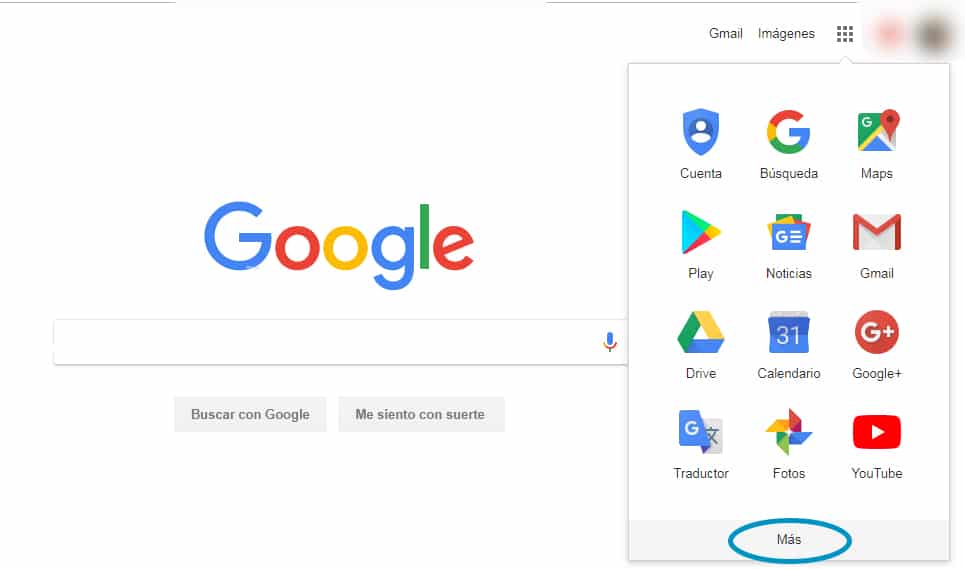
Ahora se te abrirá la página del Asistente de Google donde te mostrará sus cuatro aplicaciones principales: Búsqueda, Maps, Translator y Chrome, debajo de cada una de ellas encontrarás dos opciones: Comenzar y Asistencia. Al hacer click en Comenzar te dará la opción de descargar la aplicación al móvil (en la App Store para iOs o en Play Store para Android) y a la computadora (no importa el sistema operativo, Chrome es compatible con todos).

Si haces click en descargar a la computadora se te abrirá una nueva pestaña que es el sitio oficial del navegador. Allí no hay que dar muchas explicaciones porque hay un único botón que dice Descargar Chrome. Haz click allí.
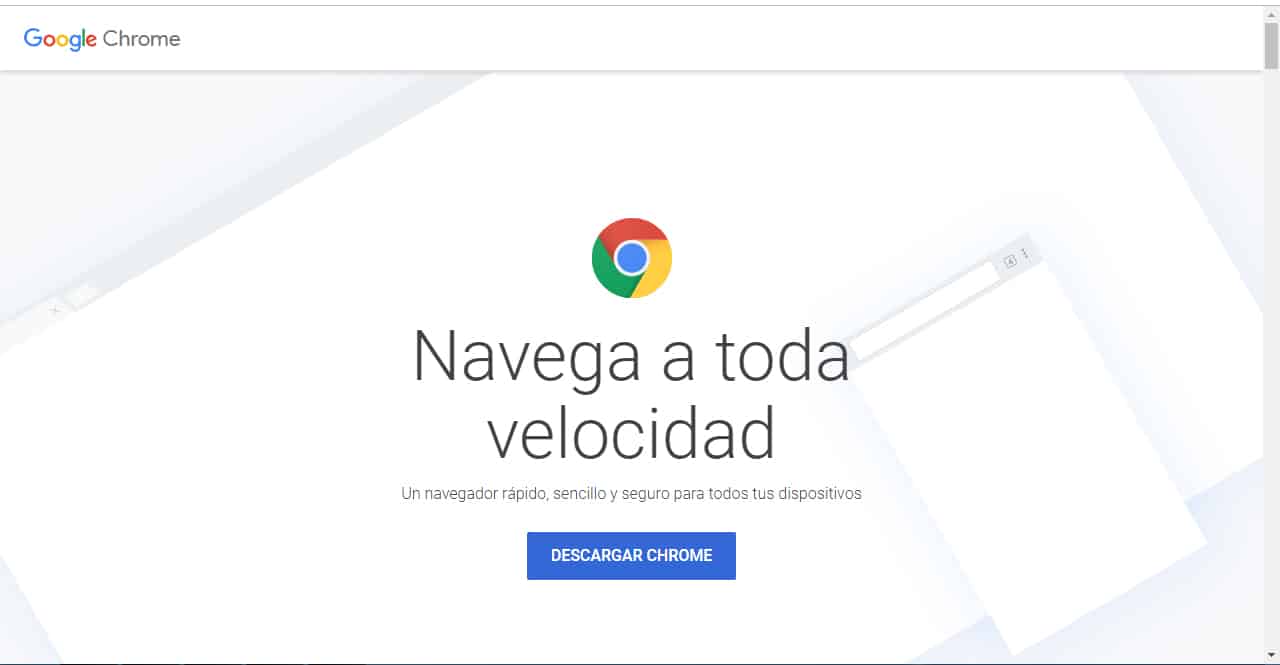
Ahora verás una nueva ventana emergente de las condiciones de uso de Chrome, lo ideal es que las leas, pero vamos a estar claros en que casi nadie lo hace, pero lo que sí debes hacer es fijarte bien en las dos opciones que vienen marcadas abajo por defecto: “Establecer Google Chrome como tu navegador predeterminado” (Muy recomendable) y “Ayúdanos a mejorar Google Chrome enviando estadísticas de uso e informes de errores de forma automática”.
Esta última es para que cuando se presente algún error con el navegador (incluso si éste va más lento de lo normal) él mismo se encargará de enviar un reporte de la falla a Google. ¿Para qué sirve esto? Para que Google pueda estar al tanto de las fallas que se generan y de esa manera puedan ir mejorando constantemente la experiencia de los usuarios al solucionarlas. No tendrás que enviar ningún correo ni llenar formularios, simplemente estrías autorizando al navegador para que envíe estos informes, así que no estaría mal que la dejaras habilitada. Igualmente si deseas desactivarla luego, también lo puedes hacer.

Luego simplemente tendrás que hacer click en el botón “Aceptar e Instalar” y se abrirá una ventana emergente para que elijas la ubicación en la que deseas descargar el instalador. Selecciona el lugar de tu preferencia y se iniciará la descarga.

Una vez que hayas descargado el instalador, simplemente tienes que abrir la carpeta donde lo descargaste y ejecutarlo como Administrador. Se abrirá una advertencia de seguridad donde te pregunta si realmente deseas ejecutar ese archivo. Haz click en Ejecutar.
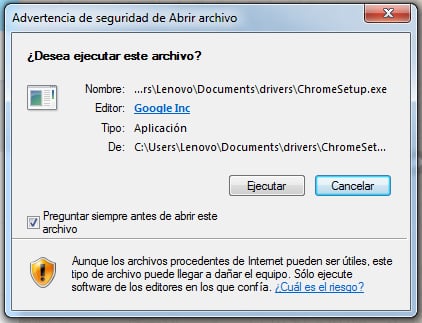
Luego te abrirá una nueva ventana donde pregunta si deseas permitir que ese archivo realice cambios en el equipo. Haz click en Sí y comenzará el proceso de instalación para el cual necesitas estar conectado a internet ya que todas las funcionalidades del navegador serán descargadas en línea. Este proceso puede tomar algunos minutos dependiendo de la velocidad de tu conexión a internet.
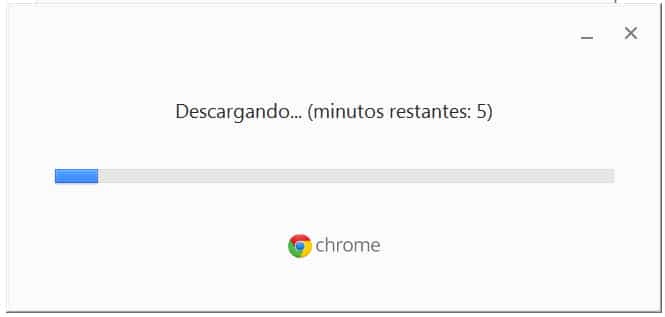
Finalmente, al terminar la instalación te aparecerá un mensaje indicado que la instalación se ha completado. Haz click en el botón cerrar.
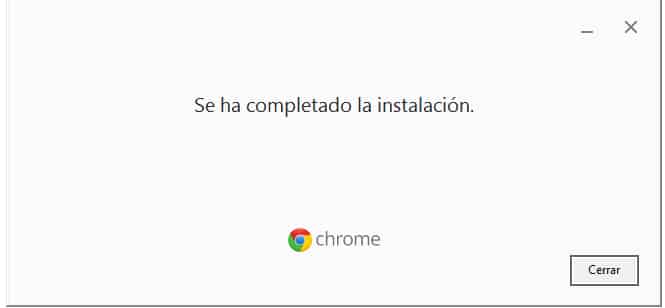
Ahora en tu escritorio aparecerá un acceso directo a Google Chrome y abajo en tu barra de tareas podrás ver anclado el ícono del navegador.
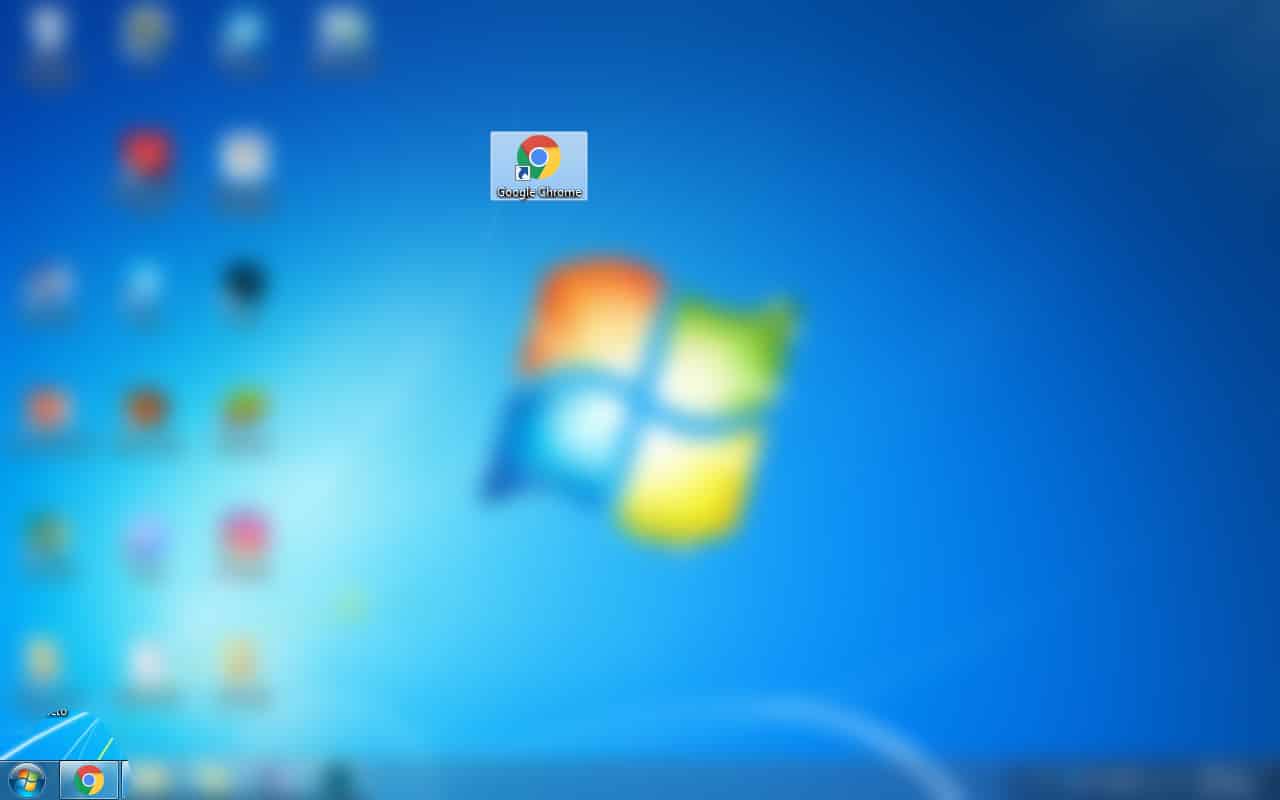
Eso es todo, lo demás es abrirlo, comenzar a usarlo y disfrutar de las ventajas de ser usuario de Google.
Datos importantes al usar por primera vez el navegador
Cuando abras por primera vez tu navegador, te preguntará si deseas iniciar sesión con tu cuenta de Google. Te recomiendo que lo hagas pues no importa el equipo en el que te encuentres, Google siempre almacena tus preferencias asociándolas a tu cuenta: contraseñas, favoritos, y demás cosas como búsquedas recientes y funciones de autocompletar, será mucho más fácil que tener que ingresar de nuevo todo manualmente y comenzar completamente desde cero.
Y si nunca antes habías usado este navegador, es el momento perfecto para que sepas esto e inicies sesión con tu cuenta de Google y respaldes toda tu información.
Y si todo el proceso para encontrar y descargar el instalador de Google Chrome te pareció muy complicado, también puedes descargarlo haciendo click aquí.
